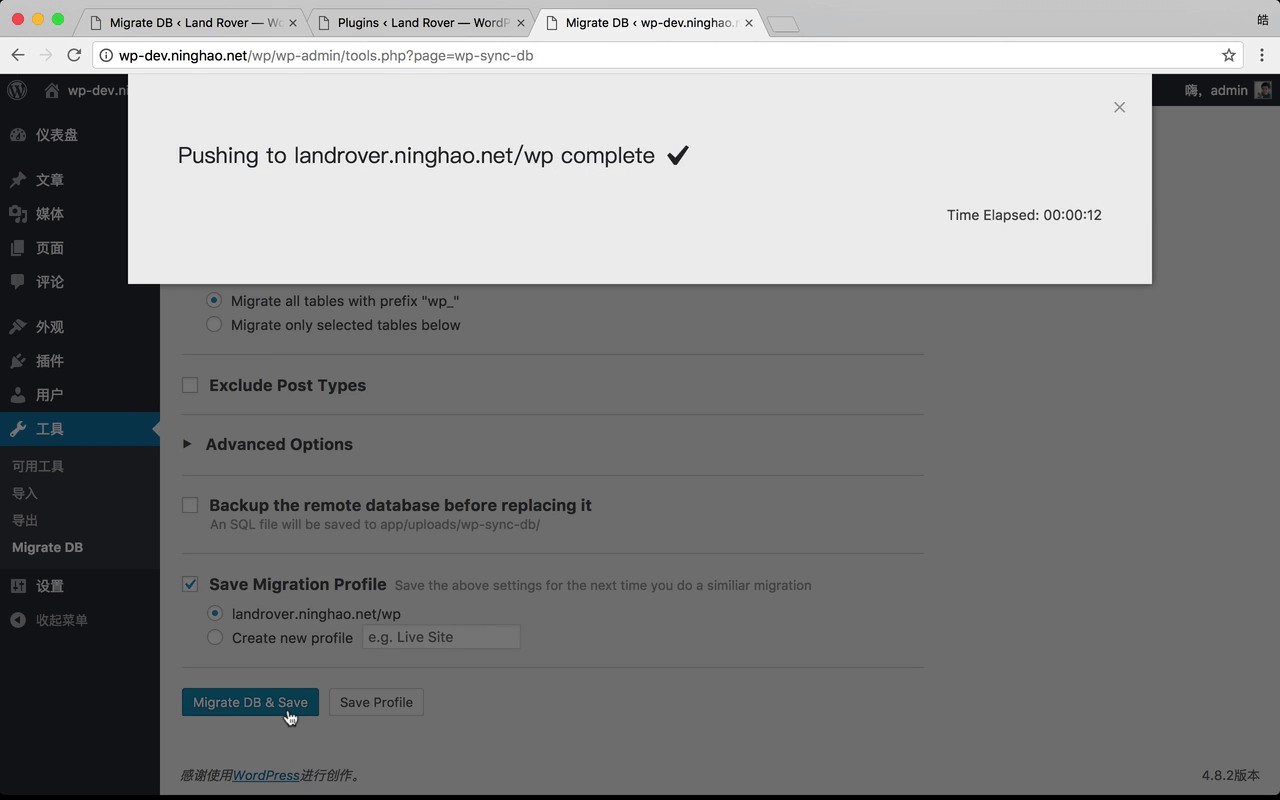wp-sync-db
打开在生产环境上的网站,打开插件 .. 在插件列表里面,又会多了一个 wp-sync-db .. 这里我们得先手工启用一下这个插件 ..
再配置一下它 .. 打开 settings .. 勾选一下 Accept push .. 因为我们现在要把在开发环境上的网站的数据库里的内容 push 到这个生产环境的网站的数据库里面 ..
复制一下 Connection info 里的内容, 回到开发环境的网站 .. 打开 插件 .. 启动一下 wp-sync-db 这个插件 .. 再打开设置 ..
在 migrate 这里,选择 push ... 把刚才从生产环境那里复制的连接信息粘贴到这里 ..
下面的 find 还有 replace 会自动填写好 .. 这里就是要在数据库里查找替换的内容 .. 这里就是把本地开发环境的主机名,替换成生产环境用的主机名 ..
第二行查找替换的是网站的绝对路径 ..
Tables 是要迁移的数据库的数据表 .. 可以迁移所有 wp_ 前缀的数据表 .. 或者我们也可以手工选择几个数据表 .. migrate only selected tables below
第一次迁移,可以选择迁移所有的表 ..
Exclude Post Types ,可以选择要忽略掉的内容类型 ..
Advanced Options 是一些高级选项 ..
Backup the remote database before replacing it ,替换数据库之前备份一下数据库 ..
注意备份的目录是 app/uploads/wp-sync-db/ ,这个目录应该特别处理一下,不然所有人都可以下载你备份的文件 ..
可以再保存一下这次迁移 ..
迁移之前再回到生产环境的网站上看一下 .. 现在网站的语言是英文 .. 再看一下插件列表 .. 这个 simple image sizes 插件的状态是未启用 ..
回到本地开发环境上的网站 .. 我们可以再新建一个内容 .. 标题输入一个 hello ~ 发布一下 ..
回到迁移插件的操作界面 .. 按一下 Migrate ,开始迁移 ..
完成以后 .. 回到生产环境的网站上看一下 .. 刷新 .. 让我们重新登录一下 .. 输入用户名 .. 密码就是我们在本地开发环境的网站上配置的管理员的密码 ..
现在网站的语言会变成中文 .. 再看一下插件列表 ... 这个 simple image sizes 插件的状态也变成了启用状态 ..
然后再打开内容管理界面 .. 在这里也会出现我们在本地开发环境的网站上创建的内容 ...